Quello della stampa 3D è un settore in continua evoluzione. Nuove frontiere continuano ad aprirsi e territori che precedentemente sembravano inesplorati oggi cominciano ad essere battuti con impegno e voglia di innovare.
Tanti i passi avanti compiuti dalla stampa 3D che ha l’innegabile vantaggio di portare le sue innovazioni in molteplici campi:
– Automobile stampata in 3D in 44 ore
– In Cina case e palazzi si stampano in 3D
– Vasi sanguigni artificiali, nuova frontiera della stampa 3D
– Anche nello spazio, a bordo della ISS, si stampa in 3D
Di recente i tecnici della statunitense Carbon3D hanno addirittura presentato la stampa 3D per emersione. Mentre sino ad ora un oggetto 3D poteva essere realizzato stampandone sequenzialmente uno strato dopo l’altro, Carbon3D fa compiere alla stampa 3D un ulteriore balzo in avanti: Stampa 3D per emersione con Carbon3D CLIP.
Grazie alla soluzione presentata da Carbon3D, l’oggetto finito esce letteralmente dal contenitore della resina grazie all’utilizzo di un ingegnoso meccanismo di fotopolimerizzazione.
Nell’articolo Come stampare in 3D con TinkerCAD abbiamo già visto come creare rapidamente e molto facilmente modelli 3D anche piuttosto complessi da stampare tridimensionalmente usando ad esempio una delle stampanti già in commercio su Amazon.
Ma è possibile effettuare una scansione 3D di un oggetto ed inviarlo alla stampante?
Scansione 3D di un oggetto con lo Structure Sensor
Prima di vedere come effettuare la scansione 3D di un oggetto da Android iniziamo col chiarire che vi sono in commercio dispositivi professionali che consentono di ottenere risultati nettamente migliori rispetto alla fotocamera digitale dello smartphone o del tablet.
Structure Sensor, ad esempio, è uno degli strumenti più innovativi ed interessanti disponibili sul mercato. Ideato e prodotto dalla startup statunitense Occipital, si tratta di uno speciale sensore che nel nostro Paese viene distribuito da 3D Systems.
Dotato di due sensori a LED, lo Structure Sensor può essere montato come componente aggiuntivo sui tablet Apple (iPad Air, iPad mini e iPad di quarta generazione).
Il sensore permette di effettuare scansioni 3D di oggetti di dimensioni comprese tra 30 centimetri e 3,5 metri con grande precisione, anche in condizioni di illuminazione solitamente proibitive.
Lo Structure Sensor è capace di registrare 30 frame al secondo con una precisione inferiore al millimetro. Facendo leva sulla fotocamera integrata nell’iPad, il dispositivo permette di produrre immagini a colori.
Non appena si monterà il sensore sull’iPad utilizzando l’apposito supporto, si noterà il perfetto allineamento tra lo Structure Sensor e la fotocamera del tablet.

Per maggiori informazioni sulle caratteristiche, sulle versioni e sui prezzi dello Structure Sensor, suggeriamo di visitare il sito ufficiale.
Un’app che sta diventando un “must” per l’utilizzo con lo Structure Sensor è itSeez3D.
itSeez3D, installata sull’iPad, altro non è che un evoluto wizard che guida l’utente nell’utilizzo dello Structure Sensor e nell’ottimizzazione delle scansioni 3D.
Una volta avviata l’applicazione, infatti, è possibile scegliere se si desidera effettuare la scansione 3D di una persona oppure di un oggetto.

L’app farà quindi presente quando e come iniziare a muoversi intorno all’oggetto od alla persona da scansionare in 3D. Al termine delle operazioni, utilizzando i dati in arrivo dallo Structure Sensor, itSeez3D combinerà tutte le informazioni e creerà una riproduzione 3D dell’oggetto in modalità RGB e a risoluzione elevata.
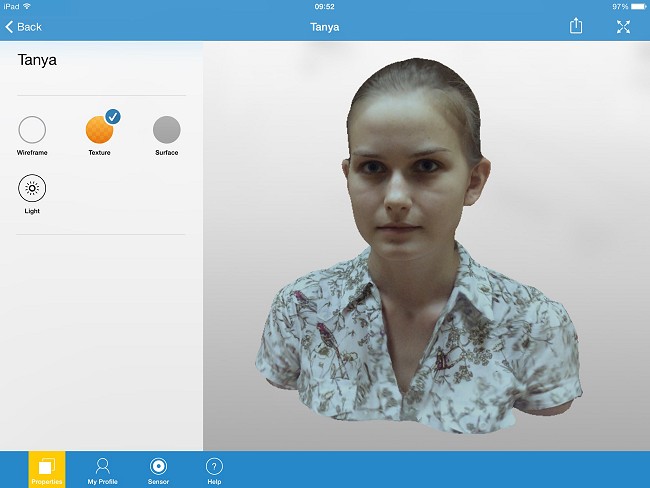
L’applicazione non provvede ad elaborare i dati 3D in locale (quindi appoggiandosi alla risorse computazionali dell’iPad): il processo sarebbe infatti troppo lungo e gravoso.
itSeez3D, invece, provvede ad inviare tutte le informazioni sul cloud in modo tale da sfruttare server appositamente dedicati a questo tipo di elaborazioni automatiche.
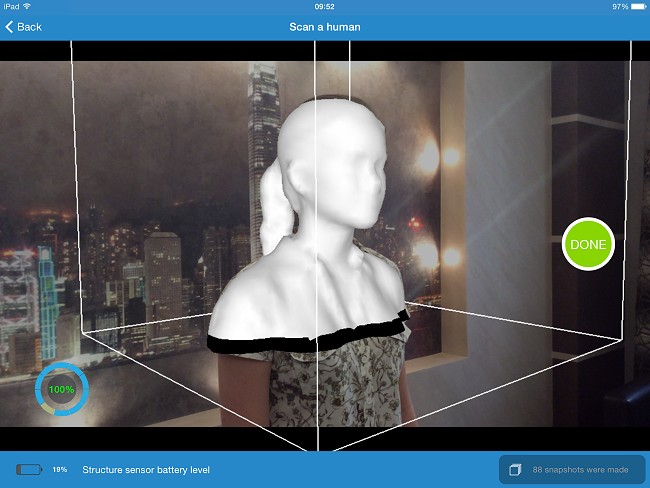
L’approccio cloud è comune anche all’app Autodesk 123D Catch per Android: anche in questo caso, infatti, la scansione 3D viene elaborata sulla nuvola dopo l’invio di una sequenza di immagini acquisite con la fotocamera digitale dello smartphone.
Scansione 3D con l’app 123D Catch su Android o Apple iOS
Un po´ come itSeez3D, anche Autodesk 123D Catch consente di effettuare una scansione 3D di oggetti, persone ed animali.
La differenza è che, in questo caso, viene utilizzata la fotocamera digitale che equipaggia il dispositivo mobile Android. In alternativa, usando l’applicazione web di 123D Catch, le foto possono essere scattate utilizzando una normale fotocamera digitale quindi caricate online.
Il modello 3D che potrà poi essere inviato alla stampante viene generato scattando una serie di foto, acquisite muovendosi intorno all’oggetto di interesse.
L’app 123D Catch di Autodesk guida comunque l’utente al fine di ottenere un risultato qualitativamente valido.
Come itSeez3D, una volta completata la scansione, le foto vengono automaticamente inviate sul cloud ed elaborate dai server di Autodesk. A partire delle foto scattate da diverse angolazioni (è bene acquisire sempre non meno di 20-40 foto e scattarle da diverse altezze, seguendo i suggerimenti dell’applicazione), viene generato il cosiddetto point cloud ossia una rappresentazione per punti nel piano tridimensionale (X, Y, Z) di ogni elemento rilevante di ciascuna immagine.
Le informazioni così ricavate vengono sfruttate dai server di Autodesk per produrre una rappresentazione digitalizzata dell’oggetto (mesh) che ne descrive la superficie.
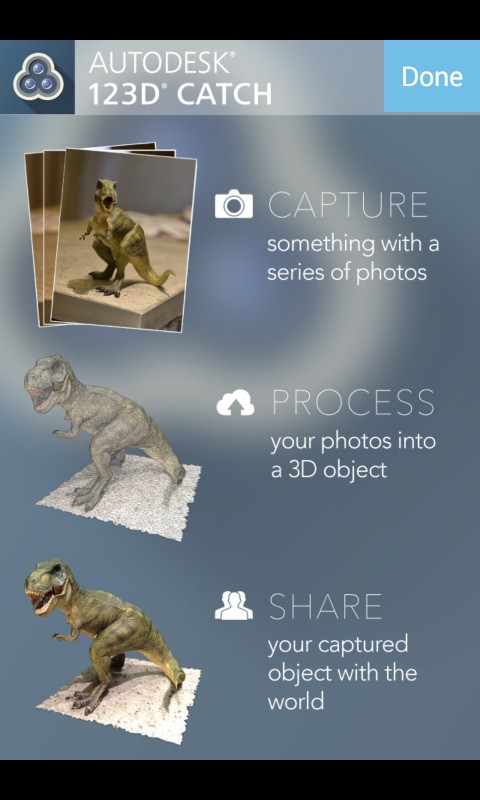
Quando si scattano le foto in sequenza con 123D Catch, è bene non soltanto acquisirne un buon numero (almeno 20-40, come già evidenziato in precedenza) ma anche muoversi, da una foto all’altra, di 5-10 gradi in modo tale che le varie immagini risultino sempre tra loro sovrapponibili circa per la metà.
È importante poi seguire un percorso ben definito nello scattare le foto intorno all’oggetto da scansionare in 3D.
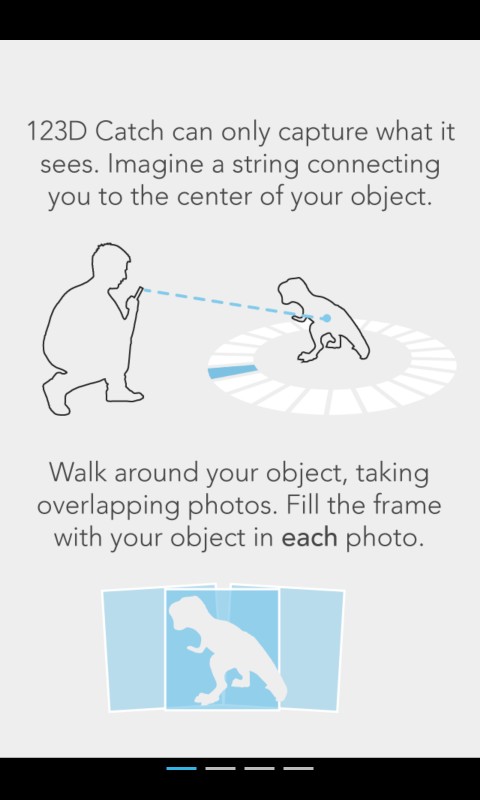
Si dovrebbe sempre pensare, mentre si scattano le foto, ad un filo invisibile che collega lo smartphone od il tablet con il centro dell’oggetto.
Nell’effettuare la scansione 3D con 123D Catch, inoltre, il consiglio è quello di porre l’oggetto sopra uno sfondo facilmente riconoscibile.
Autodesk suggerisce ad esempio di disporre l’oggetto da scansionare in 3D sopra un foglio di giornale oppure su una serie di post-it ponendo su ciascuno di essi un simbolo differente.
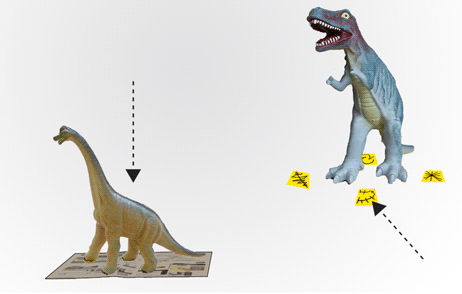
L’oggetto infine, deve essere ben illuminato ma non deve essere brillante o comunque riflettere la luce.

Per raccogliere le foto e consentirne l’upload sui server di Autodesk, suggeriamo infine l’utilizzo di una connessione WiFi veloce (da evitare i collegamenti dati degli operatori di telefonia mobile).
Dopo aver avviato 123D Catch, per richiedere la creazione di un nuovo modello 3D, è sufficiente cliccare sul pulsante “+” mostrato nell’angolo superiore destro della schermata.
Due circoletti sovrapposti (angolo inferiore sinistro) indicano più o meno a quale altezza dovranno essere scattate le foto. Procedendo con l’acquisizione sequenziale delle varie immagini, ogni singola porzione dei due cerchi si “illuminerà”.
Esaminare le scansioni 3D inviate ad Autodesk
Accedendo alle sezioni Projects e Models della propria area utente su questo sito, si potrà scaricare il file STL del progetto facendo riferimento all’area Downloads.
Qualora dovesse risultare disponibile solo un archivio compresso contenente un file OBJ, si potrà comunque ottenere il corrispondente file STL usando programmi come MeshMixer, MeshLab, Netfabb e Pleasant3D.
Gli stessi software possono essere sfruttati per migliorare i modelli generati da parte di 123D Catch.
Si potranno così collegare porzioni degli oggetti 3D che paiono completamente slegate, colmare eventuali buchi, rimuovere elementi inutili, spesso facenti parte dello sfondo.
/https://www.ilsoftware.it/app/uploads/2023/05/img_12078.jpg)
/https://www.ilsoftware.it/app/uploads/2024/04/1-33.jpg)
/https://www.ilsoftware.it/app/uploads/2024/04/2-20.jpg)
/https://www.ilsoftware.it/app/uploads/2024/04/Google-Trova-il-Mio-Dispositivo.png)
/https://www.ilsoftware.it/app/uploads/2024/04/2-3.jpg)